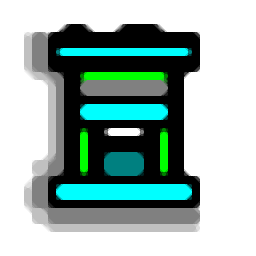
MoldWorks(3D模具设计软件)
v2018 免费版- 软件大小:219.3 MB
- 更新日期:2019-06-17 14:47
- 软件语言:简体中文
- 软件类别:辅助设计
- 软件授权:免费版
- 软件官网:待审核
- 适用平台:WinXP, Win7, Win8, Win10, WinAll
- 软件厂商:

软件介绍 人气软件 下载地址
MoldWorks 2018是一款功能强大的3D模具设计工具,该软件主要针对为模具设计师减轻繁琐的工作而开发,包括制造模板和部件,以及在模板内详细设计槽和孔;MoldWorks不仅仅是一个基于三维实体的模具库,它是一个面向对象的参数化应用程序,它是开放式的,允许用户处理现有的模具设计以及从头开始创建新的模具设计,将用户限制在任何特定的范例;其不同的组件由它们的自由度定义,包括几何信息和参数的相对定位;MoldWorks还具有特殊功能,以便用户可以创建包括以下工具的完整模具:添加标准板:添加基于现有板的板;添加刀片:使用此工具将刀片集成到模具基座中,然后它们的行为与板块相同,程序不会考虑以这种方式添加到模具中的零件。强大又实用,需要的用户可以下载体验
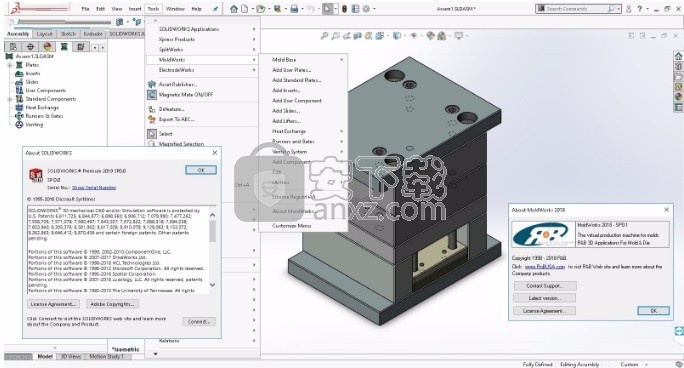
软件功能
1、标准和非标准
模架具有初始模具基础估算。
2、灵活性
允许使用传统或进口模架。
3、无限
使用和创建用户定义零件的能力。
4、导入
使用其他CAMD包创建的模架,并能够利用数据。
5、组件向导
用于添加标准和非标准组件,即弹射器(带有修剪),弹射销,螺钉,定位销,O形圈,滑块,升降器等。
6、热交换模块通过碰撞检查,自动组件和零件边界扩展从2D和3D草图创建冷却循环。
软件特色
添加用户组件:您可以将在SOLIDWORKS中创建的任何部件添加为组件。通过这种方式,您可以将未包含在目录中的组件(即热流道)和模具基座内的特定自制组件集成在一起。
实用程序:输出CNC工艺文件,检查组件,刀片和板面之间的碰撞或薄壁,并在一个动作中隐藏或显示所有组件。
选项:设置组件和板的名称和颜色,组件孔的颜色和默认目录以及默认模具类型。该信息存储在注册表中,以用于随后的模具创建。
热交换模块:一个完整的模块,允许从2D和3D草图创建冷却循环,包括其自己的技术特征树和RHM按钮菜单,可在各个级别进行修改。
Runners&Gates模块:一个完整的自包含模块,用于从2D(和3D)草图创建跑步者和门,包括其自己的技术特征树和RHM按钮菜单,可在各个级别进行修改。
通风模块:使用零件表面上的草图创建通风系统。包括用于将2D草图投影到3D表面上的模块。该模块还创建了自己的技术特征树,用于在通风系统的各个层面进行修改。
MoldWorks主要使用SOLIDWORKS的Heads Up菜单系统,但某些模块仍然使用旧类型的浮动对话系统,包括Add Lifters和Recalculate Components。
安装步骤
1、用户可以点击本网站提供的下载地址下载得到对应的程序安装包,解压后即可使用
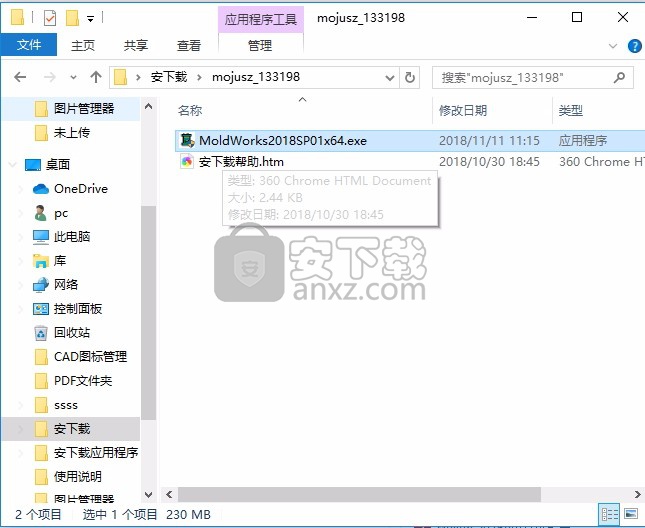
2、弹出应用程序文件解压界面,点击下一步按钮
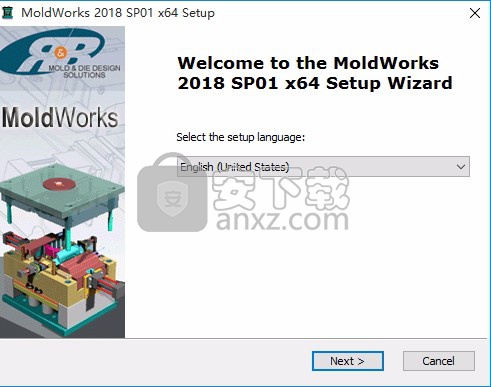
3、弹出安装向导,点击下一步按钮即可
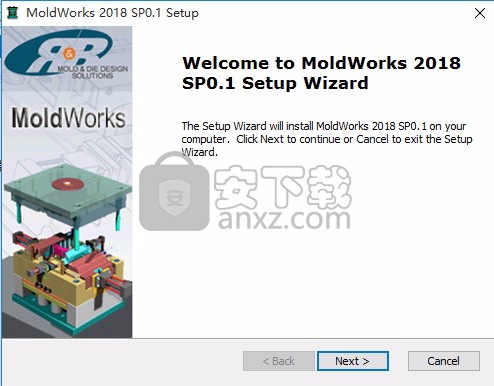
3、可以根据自己的需要将安装地址进行更改,需要记住该地址
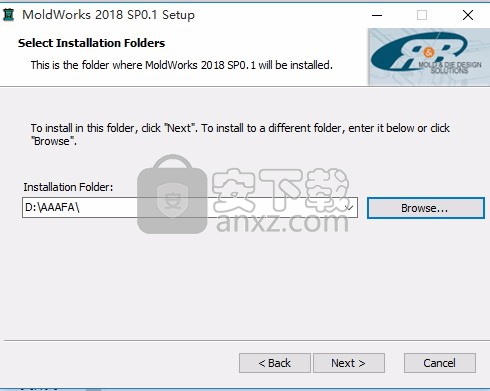
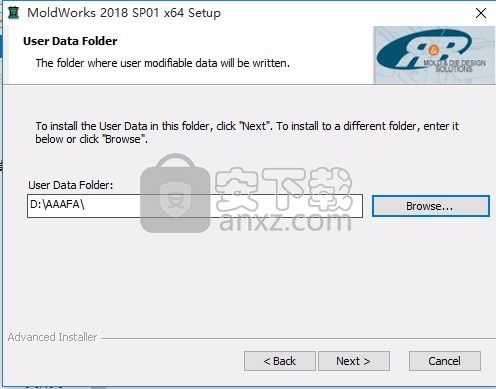
4、该界面可以直接点击下一步按钮,不需要点击太对的操作
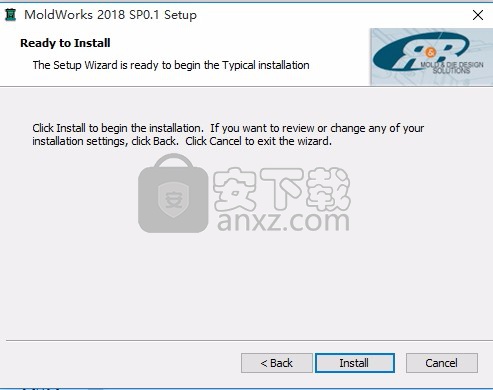
5、确认安装信息后,点击Install开始安装,等待安装进度条加载
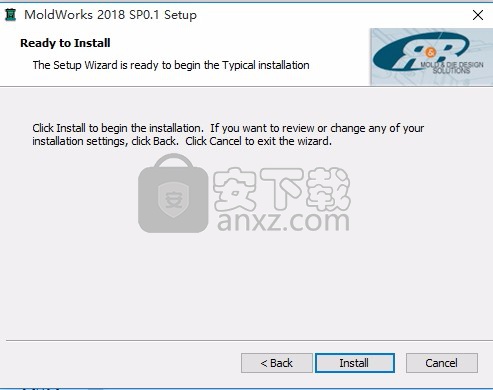
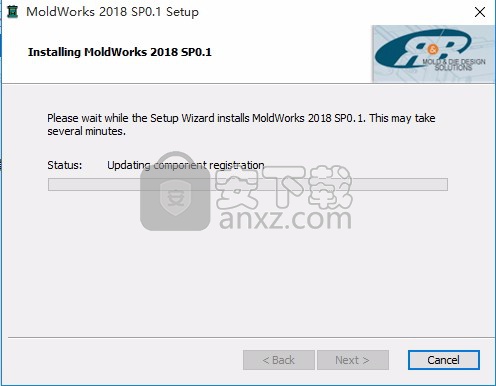
6、安装完成后,点击完成按钮,现在只需要等待程序安装完成
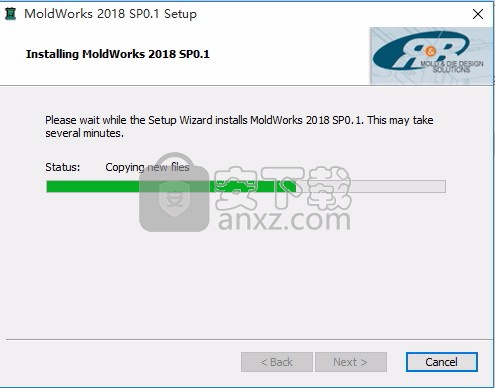
7、应用程序安装完成后,会弹出一个程序安装完成界面,点击退出按钮即可
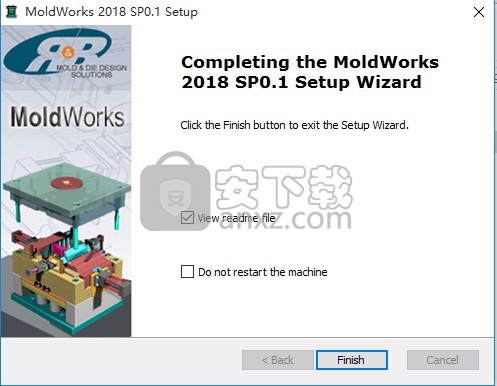
使用说明
MoldWorks完全集成在SolidWorks环境下,因此系统要求与SolidWorks的要求类似。
硬件
由于MoldWorks创建了相对较大的组件,我们建议使用SolidWorks的最佳硬件建议。
操作系统
Windows7 / 8/10 - 64位
必备软件
MoldWorks(r) - 当前版本为MoldWorks 2018。
SolidWorks(r) - 当前版本为SolidWorks 2018。
Adobe(r)Acrobat(r)Reader。
许可
MoldWorks受软件许可证系统FLEXlm(FLEXnet Publisher许可模块)的保护,该系统允许单独的独立许可证(锁定到工作站)和浮动许可(通过网络),而无需加密狗。
用户必须具有管理员权限才能安装MoldWorks。
确保在安装过程中未运行SolidWorks。
可以从CD或从R&B网站(www.RnBUSA.com)下载的可执行文件启动MoldWorks安装。
安装完成后,登录并激活SolidWorks。您可能必须在SolidWorks>工具>加载项菜单中的SolidWorks加载项下标记MoldWorks复选框。
以下是SolidWorks中的功能列表,它们会影响MoldWorks应用程序。
工具>选项
MoldWorks将在其操作期间从SolidWorks工具>选项菜单中设置某些选项。在MoldWorks操作完成后,这些选项始终将返回到用户值。他们包括:
在“常规”选项卡下:
- 输入尺寸值:未选中。
- 每次保存自动恢复信息:未选中。
在“外部参考”选项卡下:
- 在汇编中编辑时允许多个零件上下文:选中
在Detailing / Annotation选项卡下:
- 特征尺寸:未选中。
部分可见性
SolidWorks中的每个零件都具有可见(默认)或不可见的属性。在FeatureManager设计树或图形屏幕上选择零件时,可以通过右键单击鼠标来定义此属性。 MoldWorks不会在隐藏的板(或插入)上创建孔。这是一个有用的工具,以减少MoldWorks功能的计算时间。无论零件是否隐藏,都将对创建孔的所有零件进行修改。
例如,如果用户定义的组件集成在模具中,则应用程序将仅检查在切割之前可见的板,从而大大缩短计算时间。
可以重新计算一个板,该板由于被隐藏而未被部件或管道切割。在使板可见后,编辑应该切割它的组件,然后使用“重新计算”复选框。然后考虑这些组分重新计算该板。
UNDO
UNDO(Ctrl + Z)功能与MoldWorks无法协同工作;使用MoldWorks功能时,它已被停用。
由于SOLIDWORKS 2015接口加载项后的更改 - MoldWorks菜单不在菜单顶部 - 而是在SOLIDWORKS>工具菜单下。我们已相应调整了帮助和教程。这意味着在阅读SOLIDWORKS 2015之前版本的用户指南或教程时,请删除工具>。
无论如何,我们建议使用命令管理器选项卡或MoldWorks FeatureManager树上RHM按钮菜单上的菜单
存在两种可能的情况:
如果您使用MoldWorks进行初始模具设计,那么您应该使用SplitWorks®和SOLIDWORKS®工具从零件几何体中提取芯和型腔插件。刀片应具有所有零件信息,包括拔模角度和尺寸,以使用注塑工艺生产零件,并将其集成到MoldWorks应用程序中。在这种情况下,请使用从头开始创建模具库方案
如果您已经有部分(或完整)模具设计或从商业模具网站下载模具基座,那么您可以将模具添加到MoldWorks数据结构中并继续设计,就好像它是从头开始创建的一样MoldWorks。在这种情况下,请使用“快速启动和旧数据”方案。
从头开始创建模架
步骤1至3中描述的方法涉及从头开始设计模具基座
1.第一步是定义模具坐标系。 MCS(以蓝色预览)使用平面(默认为顶平面)作为模具的分型面来定义。然后可以使用对话框控件来定义模具的实际中间部分及其方向。
2.接下来是设置模具,包括不同组件的命名,核心的识别,空腔和侧芯的创建,这些都将安装到模具中,添加用户定义的描述性信息以输出到材料。此步骤允许MoldWorks根据默认(用户可修改的)印版规则自动估算模具尺寸。这是可选的并且可以在模具基座的创建之后执行。
3.您可以使用以下四个选项之一创建初始模架:
- 根据所选目录的标准模架或非标准模架(根据所选选项更改一般尺寸和/或板尺寸)。根据您选择的特定目录定义自动定位和放置组件。可以在使用参数驱动的图形输入创建模具基座之前应用板厚度和附加组件选择。然后,单击按钮创建3D实体模具基座。
- 非标准使用标准模具基本尺寸开始,然后更改4个全局参数
用于定义模具基座的非标准尺寸和/或板厚度。组件尺寸根据标准尺寸选择创建。拉伸元件位置,使得来自板边缘的元件的位置保持不变。
- 板仅用于创建板而不是组件或组件孔。创建初始组件定位草图。
- 您可以使用用户板创建板组件,用户板是SOLIDWORKS中创建的标准零件。所有MoldWorks菜单都可用于此模具。
- 您可以创建标准板和用户板的组合,并添加更多标准板。
在此阶段,您可以使用步骤4以后的详图工具来完成模具。
快速入门和旧版数据
1A。使用添加用户板 菜单添加板。这将将板添加到数据结构中,并允许使用模具上的所有MoldWorks菜单。
2A。可选择根据板在模具中的位置(即移动或静态)以及板的类型(即芯,腔,弹射等)对板进行分类。这样可以在Plates文件夹中使用各种MoldWorks菜单。
可以在SOLIDWORKS FeatureManager设计树旁边的选项卡下找到MoldWorks FeatureManager树。
MoldWorks FeatureManager树包含以下文件夹:
Plates文件夹(包含根据它们在模具中的位置通过子文件夹组织的不同板,即静态,移动和其他。
插入物分组的插入物。
幻灯片分组的幻灯片。
用户组件的用户组件。
标准组件包括指向标准组件的指针。
热交换组织冷却循环和冷却循环菜单。
Runners&Gates文件夹用于组织跑步者系统和门系统。
通风夹具有主要和次要通风深度的通风循环。
文件夹包括模具的技术信息和可通过RHM按钮访问它们的菜单。
几何体存在于SOLIDWORKS FeatureManager设计树下的不同文件夹中以压缩树。
工具> MoldWorks>模架>坐标系菜单或相关图标或单击MoldWorks FeatureManager树顶部文件夹上的RHM按钮并选择模具用户坐标 可以定义模具基座坐标系,即方向和原点。模板组件。
工具> MoldWorks>模架>新模具菜单或相关图标或单击或单击MoldWorks FeatureManager树顶部文件夹上的RHM按钮,然后选择新模具 创建初始模具基础。
在此阶段之前,您应该使用SplitWorks®或标准SOLIDWORKS®工具创建型芯和型腔插件,或者通过导入外部几何图形,在任何情况下,只能在先前保存的装配中创建初始模具。刀片必须是连贯的SOLIDWORKS®零件或子组件。
通过将对话框中的Type:参数分别调整为Standard,Non-Standard或Plates,可以创建带有或不带组件的初始模架。 “非标准”和“仅限印版”类型允许用户更改模具尺寸(宽度和长度)。 MoldWorks标准模架基于商业模具行业目录中定义的9板标准模具。
目录分为系列,每个系列都有一个完全独立的定义。
使用“板配置”图标,可以根据目录选择不同的标准配置。对于某些目录,您可以选择不使用顶部夹紧板或支撑板或两者。
模板具有合适的模具尺寸后,将根据所选的目录定义自动创建初始组件。 “非标准”和“仅印版”类型的组件位置将根据与板角点的距离自动计算。通过板和约束每个板内尺寸的方程之间的配合来创建板组件,并将整个板组件约束到4个草图(基板/提升板/喷射板)。即使在创建模具之后,这些草图和方程也便于编辑初始模具基础。
坐标系前一主题下一主题
这是模具坐标系对话框,当选择工具> MoldWorks>模具基座>坐标系菜单或相关图标时,会出现该对话框,允许您定义将在其上创建模具基座的平面和原点。
选定的飞机/坐标系:
选择要在其上创建模具基座的平面或坐标系。默认为Plane 2。
飞机。模具方向定义为所选平面的正法线,模具原点是组件的默认原点。
坐标系。模具方向定义为z方向,模具原点定义为坐标系的原点。
原点放置
键入将确定原点中板的原点的值,如上一节中所确定。默认为(0,0)。
旋转
以90度的增量旋转平面中的坐标系。
Z轴翻转
相对于选定平面翻转坐标系的方向。
此菜单(图标)仅在创建新模具基座之前可用。模具底座的坐标系可能在模具创建后不能修改。
更新日志:
SP0.1
1.使用SOLIDWORKS 2019更新以解决右手鼠标按钮菜单的特定问题。
2.无需新许可证(如果您已拥有MoldWorks 2018许可证)。
此版本修复了右手鼠标按钮菜单的问题
SOLIDWORKS 2019以及一些小问题。
小问题已修复
?所有MUD型模具(MUD,RTI,FITS)现在都能识别MoldWorks板材
类型(即核心/腔等)。
?USER目录现已连接到系统。
?对于具有不同长度的连接器,热交换是固定的
相同的螺纹尺寸。
?热交换,如果目录中不存在组件类型?系统
将忽略它(到目前为止,创建循环过程将中止)。
人气软件
-

南方cass 65.9 MB
/简体中文 -

迈迪工具集 211.0 MB
/简体中文 -

origin(函数绘图工具) 88.0 MB
/简体中文 -

OriginLab OriginPro2018中文 493.0 MB
/简体中文 -

探索者TssD2017 417.0 MB
/简体中文 -

mapgis10.3中文(数据收集与管理工具) 168.66 MB
/简体中文 -

刻绘大师绿色版 8.32 MB
/简体中文 -

SigmaPlot 119 MB
/简体中文 -

keyshot6 1024 MB
/简体中文 -

Matlab 2016b 8376 MB
/简体中文


 女娲设计器(GEditor) v3.0.0.1 绿色版
女娲设计器(GEditor) v3.0.0.1 绿色版  iMindQ(思维导图软件) v8.1.2 中文
iMindQ(思维导图软件) v8.1.2 中文  Altair Embed(嵌入式系统开发工具) v2019.01 附带安装教程
Altair Embed(嵌入式系统开发工具) v2019.01 附带安装教程  avizo 2019.1(avizo三维可视化软件) 附安装教程
avizo 2019.1(avizo三维可视化软件) 附安装教程  ChemOffice 2017 附带安装教程
ChemOffice 2017 附带安装教程  绘图助手 v1.0
绘图助手 v1.0 











